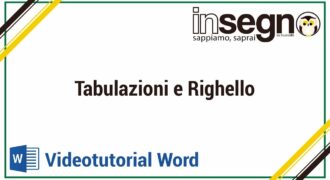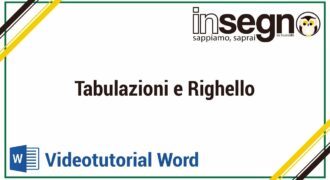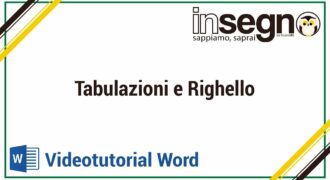Word è un programma di elaborazione testi che permette di scrivere e formattare documenti in modo semplice e intuitivo. Tra le funzioni disponibili, c’è anche quella del righello, che consente di visualizzare e regolare le dimensioni e i margini del documento. In questo breve articolo, vedremo come attivare e utilizzare il righello in Word per migliorare la formattazione dei nostri testi.
Cómo hacer visible la regla.
Word è uno strumento di scrittura molto utile per creare documenti di vario tipo. Tra le funzioni più importanti, quella del righello può aiutare a formattare il testo in modo preciso.
Tuttavia, in alcuni casi, la regola potrebbe non essere visibile all’interno del programma. Per farla apparire, segui questi passaggi:
- Apri Word e seleziona il documento su cui stai lavorando.
- Cerca la scheda Vista nella barra del menu in alto.
- Nella sezione Visualizzazione documento, trova l’opzione Righello.
- Clicca sull’opzione Righello per farlo apparire nella finestra di Word.
- Se per qualche motivo il righello non diventa visibile, potrebbe essere necessario modificare le impostazioni. Vai su File e seleziona Opzioni. Nella finestra di dialogo, scegli Visualizzazione e assicurati che l’opzione Righello verticale sia selezionata.
Seguendo questi passaggi, dovresti essere in grado di visualizzare il righello all’interno del documento di Word. Questa funzione può essere particolarmente utile per formattare il testo in modo preciso e creare documenti puliti e ben organizzati.
¿Cómo mostrar la regla en Word?
Para mostrar la regla en Word, sigue estos sencillos pasos:
- Abre Word: para hacerlo, haz clic en el icono de Word en tu escritorio o en la lista de programas en el menú de inicio.
- Selecciona la pestaña “Vista”: se encuentra en la parte superior de la pantalla.
- Habilita la regla: en el grupo “Mostrar”, selecciona la casilla de verificación “Regla”.
Una vez que hayas seguido estos pasos, la regla se mostrará en Word y podrás utilizarla para medir y ajustar los márgenes, las tabulaciones y otros elementos de formato en tus documentos.
Cómo colocar una regla en documentos
Se stai cercando di capire come vedere il righello in Word, sei nel posto giusto! Vedere il righello può aiutarti a posizionare oggetti o testo nel documento. Ecco i passaggi per vedere il righello in Word:
- Apri il documento: Apri il documento in cui vuoi vedere il righello.
- Seleziona la scheda “Visualizza”: In alto nella barra dei menu, seleziona la scheda “Visualizza”.
- Seleziona “Righello”: Nella sezione “Mostra”, seleziona la casella di controllo “Righello”.
- Regola la lunghezza del righello: Se il righello è troppo corto o troppo lungo, puoi regolarne la lunghezza trascinando il bordo del righello verso l’interno o verso l’esterno.
Ora che hai visto come vedere il righello in Word, puoi utilizzarlo per posizionare oggetti o testo nel tuo documento. Buon lavoro!
Para qué se utiliza la regla en Word?
La regla in Word è uno strumento importante per la formattazione dei documenti. Essa serve a misurare e allineare il testo e gli oggetti all’interno del documento. Vediamo come visualizzarla.
Come vedere il righello in Word
Per visualizzare la regola in Word, è necessario seguire i seguenti passaggi:
- Aprire il documento in Word.
- Fare clic sulla scheda “Visualizza”.
- Nella sezione “Mostra”, selezionare la casella di controllo “Righello”.
Dopo aver fatto clic sulla casella di controllo “Righello”, la regola apparirà nella parte superiore e laterale del documento. La regola può essere utilizzata per allineare il testo e gli oggetti, come le immagini e le tabelle, all’interno del documento.
Oltre a misurare e allineare il testo e gli oggetti, la regola può anche essere utilizzata per modificare le impostazioni di margini e tabulazioni del documento. Ciò rende la formattazione del documento più precisa e professionale.
In sintesi, la regola in Word è uno strumento essenziale per la formattazione dei documenti. Essa serve a misurare e allineare il testo e gli oggetti all’interno del documento, nonché a modificare le impostazioni di margini e tabulazioni. Seguendo i passaggi sopra descritti, è possibile visualizzare facilmente la regola in Word e utilizzarla per migliorare la formattazione del documento.